Иконки на рабочем столе смартфона Xiaomi Redmi являются основным элементом пользовательского интерфейса. Они предоставляют быстрый доступ к приложениям и функциям устройства. Однако, стандартные настройки иконок могут не всегда удовлетворять потребности пользователя. В этой подробной инструкции мы расскажем вам, как настроить иконки рабочего стола на смартфоне Xiaomi Redmi, чтобы сделать его использование более удобным и персонализированным.
Первым шагом в настройке иконок рабочего стола является выбор раскладки иконок. В Xiaomi Redmi вы можете выбрать между раскладкой на 4x4, 4x5 и 5x5 иконок. Рекомендуется выбрать наиболее удобную для вас раскладку, учитывая размер и разрешение экрана вашего смартфона.
Для изменения раскладки иконок на Xiaomi Redmi выполните следующие действия:
Шаг 1: Зайдите в "Настройки" смартфона.
Шаг 2: Выберите "Рабочий стол и папки".
Шаг 3: Нажмите на "Раскладка иконок".
Шаг 4: Выберите предпочтительную раскладку (4x4, 4x5 или 5x5).
Помимо изменения раскладки, вы также можете изменить иконки приложений на рабочем столе Xiaomi Redmi. Для этого вам потребуется стороннее приложение, которое позволяет заменить стандартные иконки на более стильные и красивые.
Шаги по замене иконок на Xiaomi Redmi:
Шаг 1: Установите приложение для замены иконок, например Nova Launcher или Apex Launcher.
Шаг 2: Запустите приложение и перейдите в настройки.
Шаг 3: Найдите раздел "Темы" или "Иконки" и выберите тему или иконку, которую хотите установить.
Шаг 4: Перезапустите рабочий стол, чтобы изменения вступили в силу.
Теперь у вас есть подробная инструкция по настройке иконок рабочего стола Xiaomi Redmi. Не бойтесь экспериментировать и настраивать устройство под свои потребности, чтобы сделать его использование более удобным и уникальным.
Подбор и установка иконок
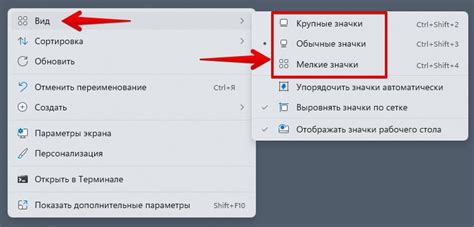
Настройка иконок рабочего стола на смартфоне Xiaomi Redmi позволяет пользователю персонализировать внешний вид главного экрана и сделать его более удобным и стильным. Для этого можно изменить не только размеры и расположение иконок, но и сами иконки. В настоящей статье мы рассмотрим, как выбрать и установить новые иконки на рабочий стол Xiaomi Redmi.
Перед тем, как начать процесс установки новых иконок, вам необходимо определиться с тематикой, стилем и цветами, которые хотите использовать. Подумайте, какие иконки соответствуют вашим предпочтениям и как будут сочетаться с остальным дизайном экрана.
Следующим шагом будет выбор самой иконки. Вы можете воспользоваться магазином приложений Google Play или другими источниками, где предлагаются пакеты иконок для Android. При выборе пакета обратите внимание на его совместимость с вашей моделью Xiaomi Redmi.
После скачивания пакета иконок приступайте к их установке. Для этого:
Шаг 1: Откройте настройки рабочего стола, нажав и удерживая пальцем на пустом месте на экране, затем выберите "Настройки рабочего стола".
Шаг 2: В меню настройки выберите опцию "Тема".
Шаг 3: Нажмите на кнопку "Иконки" и затем выберите пункт "Сменить пакет иконок".
Шаг 4: В открывшемся окне выберите скачанный пакет иконок из списка установленных приложений, затем нажмите "Применить".
После выполнения этих шагов выбранный пакет иконок будет установлен на ваш Xiaomi Redmi. Изменения могут не сразу отобразиться на экране, поэтому попробуйте перезагрузить устройство или выйти из меню настроек рабочего стола и вернуться к нему с главной страницы.
Теперь вы можете наслаждаться новыми и стильными иконками на своем смартфоне Xiaomi Redmi. Не забудьте сохранить оригинальные иконки в безопасном месте, чтобы при необходимости вернуться к ним в будущем.
Загрузка и установка приложения "Lawnchair Launcher"

Если вы хотите дополнительно настроить иконки на рабочем столе своего устройства Xiaomi Redmi, вы можете использовать приложение "Lawnchair Launcher". Это очень популярный лаунчер, который предоставляет множество настроек и возможностей для персонализации.
Чтобы загрузить и установить "Lawnchair Launcher", следуйте этим простым шагам:
| Шаг 1: | Откройте Google Play Store на своем устройстве. |
| Шаг 2: | Введите "Lawnchair Launcher" в строку поиска вверху экрана и нажмите на иконку поиска. |
| Шаг 3: | Найдите приложение "Lawnchair Launcher" в списке результатов поиска и нажмите на него. |
| Шаг 4: | Нажмите на кнопку "Установить" для начала загрузки и установки приложения. |
| Шаг 5: | Подождите, пока приложение полностью загрузится и установится на вашем устройстве. |
| Шаг 6: | После установки приложения нажмите на кнопку "Открыть", чтобы запустить "Lawnchair Launcher". |
Теперь у вас есть возможность настроить иконки на своем рабочем столе с помощью "Lawnchair Launcher". Откройте приложение и следуйте интуитивно понятному интерфейсу для настройки внешнего вида иконок, расположения на экране и других параметров.
Установите "Lawnchair Launcher" для удобной настройки иконок на вашем Xiaomi Redmi и создайте уникальный и персонализированный вид вашего рабочего стола.
Персонализация рабочего стола через настройки Xiaomi Redmi

Чтобы настроить свой рабочий стол на устройстве Xiaomi Redmi, вам понадобится:
- Зайти в настройки, нажав на значок "Настройки" на рабочем столе или в панели быстрого доступа.
- Прокрутите вниз и найдите раздел "Настройка рабочего стола" или "Рабочий стол и замок экрана".
- Внутри этого раздела, вы увидите различные опции для настройки рабочего стола.
Вот некоторые из основных опций, которые вы можете использовать для настройки своего рабочего стола в Xiaomi Redmi:
- Макет иконок: Вы можете изменить макет иконок, например, выбрать опцию сортировки по алфавиту, по частому использованию, по размеру и т. д. Это позволит вам организовать ваши приложения удобным способом.
- Размер иконок: Вы можете изменить размер иконок для лучшей видимости и удобства. Возможно, вам захочется увеличить размер иконок, чтобы легче различать приложения, или уменьшить размер, чтобы получить дополнительное пространство на рабочем столе.
- Заставка: Вы можете выбрать собственное изображение или использовать одно из предустановленных обоев в качестве заставки рабочего стола. Это позволит вам придать своему устройству индивидуальность.
- Виджеты: В Xiaomi Redmi доступно множество виджетов, которые вы можете добавить на рабочий стол для быстрого доступа к различным функциям, таким как погода, календарь, заметки и другие. Вы можете выбрать виджеты, которые наиболее полезны для вас.
Помимо этих основных опций, вы также можете настроить другие аспекты рабочего стола, такие как эффекты перехода между страницами, блокировка рабочего стола и другие.
Используйте эти настройки, чтобы настроить свой телефон Xiaomi Redmi на свой вкус и удобство. Путем персонализации рабочего стола вы сможете сделать свое устройство уникальным и легко использовать приложения и функции на свое усмотрение.
Использование сторонних приложений для настройки иконок

Если вам не все устраивает с предустановленными иконками на вашем смартфоне Xiaomi Redmi, вы можете воспользоваться сторонними приложениями для настройки и изменения иконок на экране рабочего стола. Эти приложения предоставляют широкий выбор иконок различной тематики и стиля, а также позволяют настраивать размер, цвет и расположение иконок.
Одним из популярных приложений для настройки иконок на Android-устройствах является Nova Launcher. Это мощный и удобный лаунчер, который позволяет настраивать главный экран иконок, а также добавлять различные эффекты и переходы при прокрутке между экранами. С помощью Nova Launcher вы можете выбрать иконки из огромного каталога или загрузить собственные изображения. Это приложение полностью совместимо с Xiaomi Redmi и имеет множество полезных функций.
Еще одним популярным инструментом для настройки иконок является Icon Pack Studio. Это приложение предоставляет возможность создавать собственные иконки или выбирать из огромной коллекции готовых наборов иконок. Icon Pack Studio позволяет редактировать и изменять иконки по своему вкусу, менять цвет, форму, добавлять эффекты и многое другое. С помощью этого приложения вы сможете создать уникальную и стильную тему для вашего Xiaomi Redmi.
Кроме того, существуют и другие сторонние приложения, такие как Smart Launcher, ADW Launcher, Apex Launcher, которые предоставляют широкие возможности для настройки и изменения иконок рабочего стола. Вы можете выбрать приложение в зависимости от ваших предпочтений и потребностей, исходя из их функционала и удобства использования.
Перед установкой стороннего приложения для настройки иконок, обязательно ознакомьтесь с его отзывами и рейтингом в Google Play. Также убедитесь, что приложение совместимо с вашим смартфоном Xiaomi Redmi и не содержит вредоносного ПО.
Как изменить размер иконок на рабочем столе
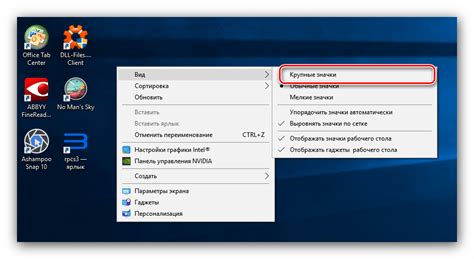
Настройка размера иконок на рабочем столе Xiaomi Redmi позволяет сделать его более удобным для использования. Вот как это сделать:
- На главном экране свайпните вниз для открытия панели уведомлений.
- Нажмите на значок "Настройки".
- Пролистайте вниз и выберите пункт "Отображение".
- Нажмите на "Размер иконок".
- Выберите понравившийся размер иконок, например, "Маленький", "Средний" или "Большой".
- Иконки на рабочем столе автоматически изменят свой размер.
Если вам необходимо изменить размер конкретной иконки, удерживайте ее на рабочем столе и в верхней части экрана появится контекстное меню. В меню выберите "Редактировать". Затем выберите пункт "Размер" и измените его в соответствии с вашими предпочтениями.
Изменение размера иконок на рабочем столе Xiaomi Redmi - отличный способ настроить его под ваши потребности и предпочтения в использовании телефона.
Смена тем и стилей иконок для улучшения эстетического вида

Для начала, вам потребуется установить стороннюю тему, которая предлагает различные варианты иконок. Вы можете найти множество таких тем в интернете, а также в тематических группах и форумах.
После установки темы, перейдите в настройки рабочего стола и найдите раздел «Темы и стили». В некоторых моделях Xiaomi Redmi этот раздел может иметь название «Оформление».
В разделе «Темы и стили» вам будут доступны все установленные темы. Выберите необходимую тему и нажмите на нее, чтобы открыть подробную информацию.
Далее, найдите раздел «Иконки» и выберите желаемый стиль. В зависимости от установленной темы, вам могут быть доступны такие стили, как «Круглые иконки», «Матовые иконки» или «Стандартные иконки».
После выбора стиля иконок, нажмите на кнопку «Применить», чтобы сохранить изменения. Затем вам будет предложено перезапустить рабочий стол, чтобы изменения вступили в силу.
Теперь все иконки на вашем устройстве будут отображаться в выбранном вами стиле. Вы можете экспериментировать с разными темами и стилями иконок, чтобы добиться максимально удобного и приятного для вас внешнего вида рабочего стола.
Создание своих иконок и применение их на рабочем столе Xiaomi Redmi

Чтобы создать свою иконку, вам понадобится специальное приложение для редактирования иконок, доступное в Google Play Store. После установки приложения вам нужно выбрать изображение, которое будет основой для иконки. Можно использовать собственные фотографии или изображения из Интернета.
После выбора изображения вы можете отредактировать его с помощью различных инструментов: изменить размер, обрезать, добавить фильтры и эффекты. Отредактированное изображение сохраняется в специальном формате, который будет использоваться как иконка.
Чтобы применить созданную иконку на рабочем столе Xiaomi Redmi, вам нужно перейти в настройки рабочего стола. В некоторых версиях MIUI это можно сделать, удерживая пустое место на рабочем столе и выбрав опцию "Настроить".
В разделе настройки иконок вы можете выбрать иконку приложения, для которого хотите заменить иконку, и нажать на нее. После этого выберите свою созданную иконку из списка доступных иконок.
Теперь ваша своя иконка будет отображаться на рабочем столе Xiaomi Redmi вместо стандартной иконки приложения. Вы можете повторить этот процесс для других приложений, чтобы создать уникальный и персонализированный интерфейс.
Поддержка иконок анимации на рабочем столе Xiaomi Redmi
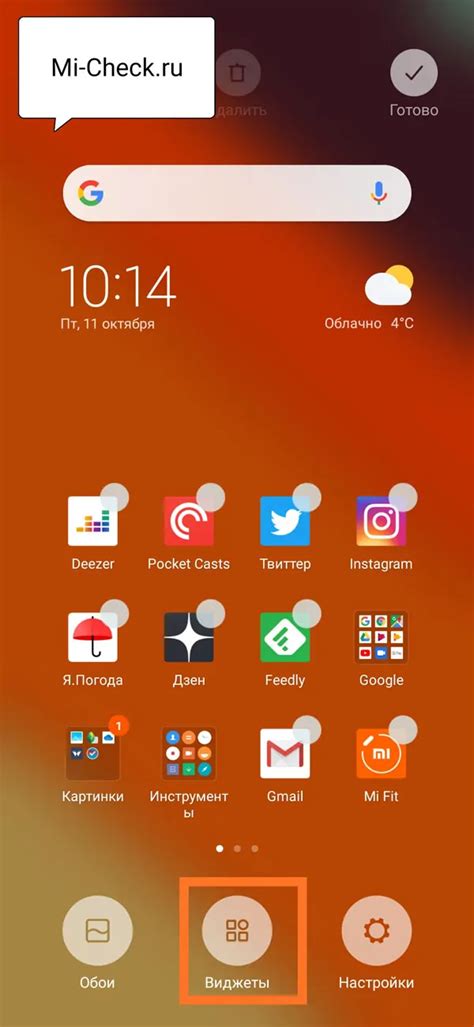
Для использования анимированных иконок на рабочем столе Xiaomi Redmi вам потребуется:
| Шаг 1 | Установить соответствующий лаунчер, который поддерживает анимацию иконок. Например, Nova Launcher или Apex Launcher. Вы можете найти их в Play Маркете и установить на свое устройство. |
| Шаг 2 | Запустить установленный лаунчер и перейти в его настройки. |
| Шаг 3 | В разделе настроек лаунчера найти опцию "Темы и иконки" или "Оформление". |
| Шаг 4 | Вам будет предложено выбрать тему или стиль оформления. Обычно анимированные иконки предлагаются в рамках премиум-тем или расширений, которые могут быть приобретены отдельно. |
| Шаг 5 | Выберите тему с анимированными иконками и установите ее. |
| Шаг 6 | Вернитесь на рабочий стол и наслаждайтесь анимацией иконок! |
Обратите внимание, что не все лаунчеры поддерживают анимацию иконок, поэтому перед установкой лаунчера проверьте его функционал.
Теперь у вас есть возможность добавить немного эстетики и оригинальности на свой рабочий стол Xiaomi Redmi с помощью анимированных иконок. Попробуйте и оцените!